Saca el máximo partido a Noticias e intereses en Windows 10

Noticias e intereses es una función muy útil que ha llegado a Windows 10 para quedarse y que nos será de enorme utilidad. Es un widget que nos ofrece una buena cantidad de datos e informaciones interesantes que además podemos personalizar para que se adapte a nuestras necesidades.
Lo primero que debemos saber en este sentido es que Noticias e intereses es un nuevo widget que en un principio nos encontramos en la Barra de tareas de Windows 10. El mismo se sitúa en la parte derecha de la mismas, junto a la batería, volumen, WiFi, etc. Así, esto nos permite acceder rápidamente a cierta información local tal como el tiempo o el tráfico de la zona. Al mismo tiempo tendremos la posibilidad de ver las últimas noticias, resultados de los deportes, las acciones de bolsa, etc. Todo ello se coloca en forma de en bloques apilables similares a los Live Tiles del menú Inicio.
Al mismo tiempo, también es interesante sabe que la función aparece en la Barra en forma de un icono que muestra el tiempo actual de tu ubicación. Este lo vemos cerca del l área de notificaciones y se ha diseñado para mejorar el uso de Windows 10 y prescindir de otras apps o del teléfono móvil. Pero eso no es todo, sino que además debemos saber que Noticias e intereses es muy personalizable. Esto significa que tenemos la posibilidad de configurar el contenido que aparece aquí. Así, cuando encontremos algo interesante pero no tengamos tiempo para verlo detenidamente, podremos guardarlo en este apartado para verlo más tarde.
Cómo abrir Noticias e intereses
Como os comentamos, esto es algo que con el tiempo poco a poco fue llegando a todas las versiones compatibles y lo encontramos en la Barra de tareas.
![]()
Es por todo ello que a continuación vamos a ver cómo personalizar y comenzar a usar esta funcionalidad de Noticias e intereses. Lo primero que debemos saber es que en Windows 10 la función de la que os hablamos es muy sencillo de usar. Ya os dijimos que aparece en el lado derecho de la Barra de tareas con un icono que muestra la temperatura actual.
Si pulsamos con el botón derecho en la mencionada Barra, nos encontramos con una nueva entrada llamada Noticias e intereses. Aquí tenemos la oportunidad de personalizar la vista del icono como tal, u ocultar la funcionalidad.
![]()
Por tanto, podemos abrir el widget pasando el ratón por encima o haciendo clic en el icono. Su comportamiento es similar al del menú Inicio, apareciendo dos columnas con varios apartados.
En principio, en el lado derecho encontramos el tiempo y otras informaciones de interés como datos financieros, deportes o tráfico.
Ocultar tarjetas de Noticias e intereses
Decir que podemos desplazarnos por las tarjetas de esta funcionalidad a medida que hacemos scroll con el ratón hacia abajo. Pero claro, al mismo tiempo tenemos la posibilidad de ocultar algunas de estas tarjetas informativas si así lo deseamos. Podemos encontrar dos tipos de tarjetas, aquellas que son una noticia concreta, o las que muestras informaciones fijas que van variando, como por ejemplo la información meteorológica.
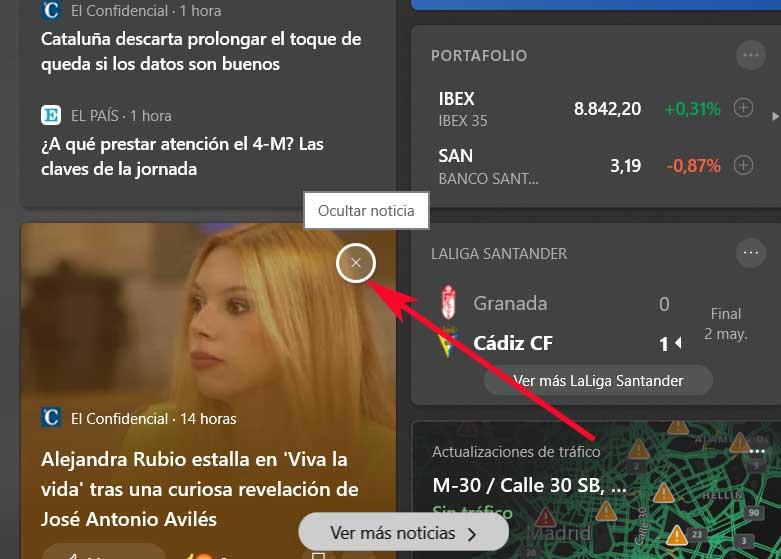
Pues bien, en el primero de los tipos, nos encontramos directamente con una cruz como las de las ventanas convencionales, por lo que no tenemos más que pulsar ahí. Por el contrario, hay otras tarjetas que muestran un botón con tres puntos llamado Más opciones. Aquí, para cerrar esa tarjeta hacemos clic en el mismo, situado en la esquina superior derecha, y seleccionar la opción Ocultar.
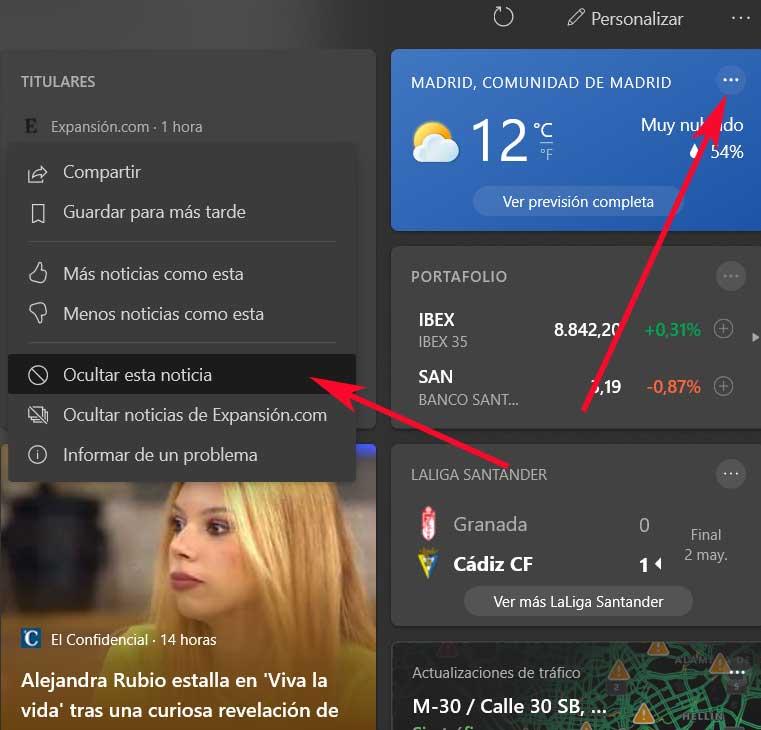
Configurar la información de las tarjetas
Ya os comentamos antes que hay algunas de estas tarjetas que se podrían considerar como fijas, pero que varían sus datos con el tiempo. Sirva como ejemplo los casos de las tarjetas del tiempo y del tráfico. Por tanto, para que lo ofrecido por estas sea lo más útil posible, podemos configurarlas. Con esto nos referimos a la posibilidad de cambiar la ubicación en caso de que sea necesario. De igual modo en la tarjeta de finanzas, tenemos la posibilidad de añadir nuevos valores que deseamos seguir.
Todo esto lo logramos pinchando en el botón representado por tres puntos horizontales de la esquina superior derecha. Aquí aparecerá la opción de Editar ubicación, o Agregar símbolo en la de finanzas.
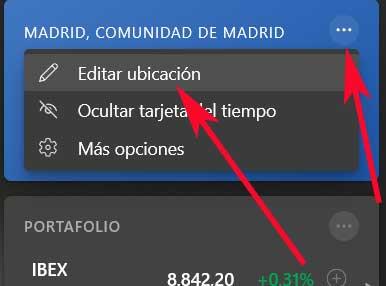
Usar Me gusta y compartir noticias
Aquí nos vamos a encontrar con noticias que nos resultarán de interés, y otras que no tanto. Por tanto si vemos una noticia que nos gusta, podemos pulsar el botón de pulgar hacia arriba.
![]()
Por otro lado también podemos hacer clic en el botón Más ajustes y seleccionar el botón Compartir para tomar el enlace o compartirlo. Esto lo haremos a través de las redes sociales en las que tangamos cuenta. Pero si no tenemos tiempo para leer esa información en ese momento, tenemos una opción de Guardar para más tarde y así poder leer esa noticia más adelante. Cabe mencionar que la misma se almacena en la sección de Mis guardados de tu cuenta.
Cómo personalizar los contenidos y noticias
Ya os dijimos antes que, como era de esperar, esta es una función que podemos personalizar bastante. Así, una vez que accedemos a la ventana como tal de la misma, en la parte superior nos encontramos con un botón de actualizar. Esto nos permite hacer que se carguen los más recientes contenidos llegados a MSN, que es de la web de la que se nutre esta funcionalidad. Hay que tener en cuenta que la propia función aprende nuestras preferencias analizando qué tipo de noticias ignoras y cuáles son las que abrimos.
Pero esto llevará un tiempo, por lo que también podemos ayudar a Noticias e intereses. Para ello todo lo que tenemos que hacer es, de vez en cuando, pinchar en el botón de los tres puntos de una noticia que nos interese, o no. Así, no tendremos más que pinchar en »Más o Menos historias como esta.
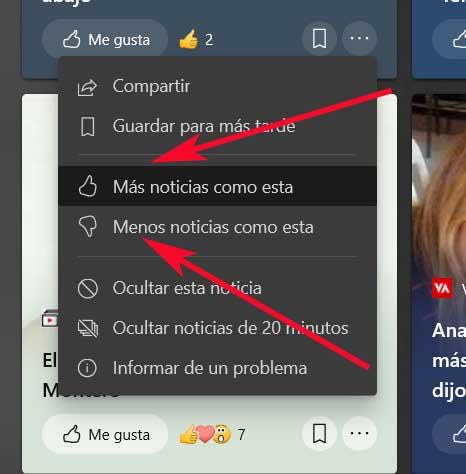
Con todo esto lo que logramos es educar a la funcionalidad e indicarle cuáles son los tipos de informaciones que nos gustaría encontrarnos en este apartado cuando accedamos al mismo.
Otro método para personalizar los contenidos que nos interesa encontrar en este apartado, es pinchando en el botón de Personalizar. Este lo encontramos en la parte superior de la ventana del widget y nos da paso directo a una nueva ventana que se abre en el navegador. De este modo tenemos la posibilidad, desde la misma, de añadir tus intereses personales en cuanto a tipos de noticias y temáticas. De igual modo desde esa misma ventana podremos ver los medios que con el tiempo ocultamos en Noticias e intereses, o ver los que estamos siguiendo en ese momento.
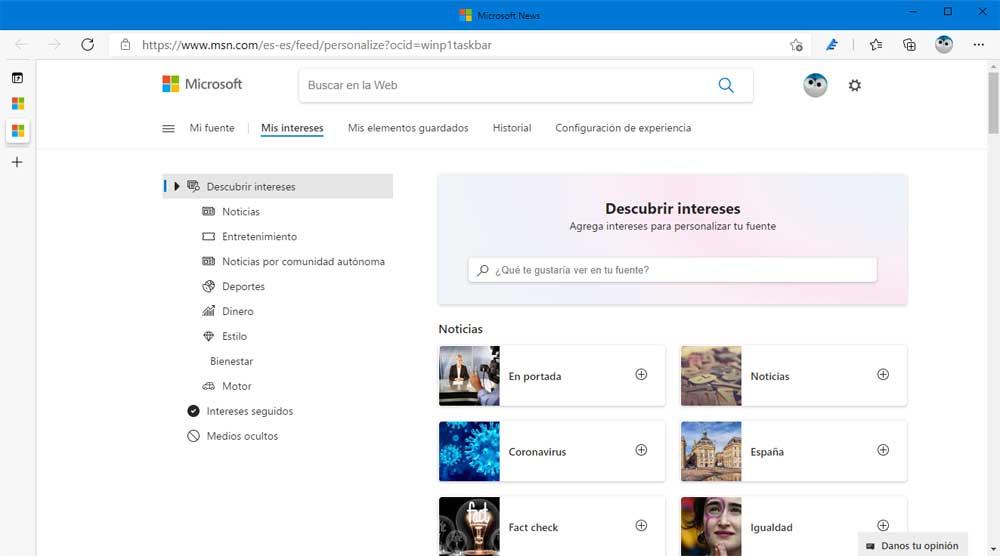
De igual modo desde aquí tendremos la oportunidad de buscar y añadir nuevas fuentes, o incluso filtrar noticias por tu Comunidad autónoma.
Desactivar Noticias e intereses
Pero claro, también se puede dar el caso de que no estemos interesados en disponer en Windows de esta función de la que os hemos hablado. Por tanto si así lo deseamos podemos hacer que desaparezca de la Barra de tareas del sistema operativo. Esto es algo que logramos de un modo extremadamente sencillo,como os mostraremos. Así, para desactivar Noticias e intereses, todo lo que tenemos que hacer es pinchar en cualquier lugar de la mencionada Barra de tareas del sistema.
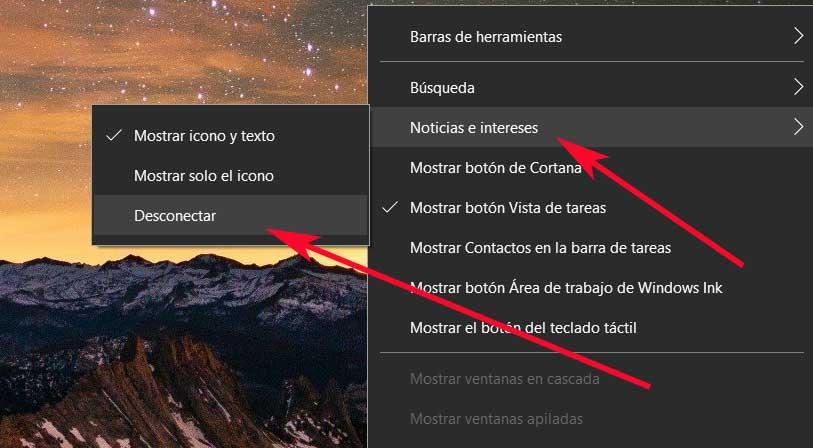
Así, en el apartado de Noticias e intereses, todo lo que tenemos que hacer es pinchar en la entrada de Desconectar. Esto es algo que evidentemente podemos cambiar siempre que lo deseemos desde este mismo menú.
Hacer que Noticias e intereses se abra en Chrome
Como os hemos comentado, todo esto es algo que tenemos la posibilidad de personalizar para que se muestren informaciones que realmente nos interesen. Eso sí, aquí lo único que nos puede resultar un tanto molesto, es que cualquier enlace que se abra en Noticias e intereses, se abrirá en Edge. Eso sucede de manera independiente a cuál sea el navegador predeterminado del usuario en Windows. Esto puede no parecer un problema el habitual del navegador de los de Redmond, pero es posible que deseemos usar algún otro como Chrome o Firefox.
En el caso de que queráis usar Chrome al abrir enlaces aquí, vamos a tener que echar mano de un programa de terceros. Este es el software de código abierto es el llamado EdgeDeflector que podemos descargar desde este enlace en su página de GitHub. Una vez instalado el programa nos situamos en la aplicación de Configuración de Windows a través de la combinación de teclas Win + I. Aquí nos situamos en el apartado de Aplicaciones / Aplicaciones predeterminadas donde al final nos encontramos con un enlace llamado Elegir aplicaciones predeterminadas por protocolo.
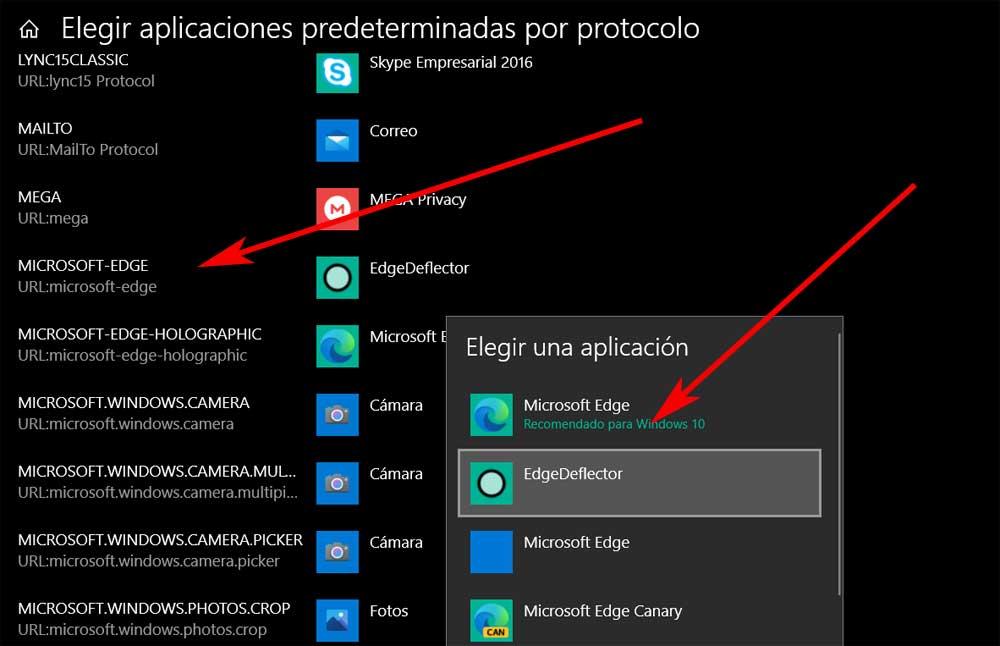
Cuando la lista esté completa buscamos la entrada de Microsoft Edge, y pinchamos en la mimas para asociar a esta el programa bajado antes EdgeDeflector. Por tanto a partir de ese momento, cuando pulsemos en un enlace de Noticias e intereses, los resultados se abrirán automáticamente en ese navegador por defecto, sea Chrome, Firefox o cualquier otro.
Fuente: SoftZone https://ift.tt/3o4wYQk Autor: David Onieva
.png)
